SWANStorでネットワークドライブのマウントは、1台のファイルサーバに限定されますが、トネリング機能を使うことで可能です。
ただし、クライアントPCの設定を変更する必要があります。
※Windowsのバージョンにより動作しないことがあります、ご注意ください。弊社では Windows 10 の 1903, 1909, 2004 での動作を確認しています。
※445番ポートではなく139番ポートを使うファイルサーバでは動作しません。
トネリングの仕組みとして、クライアントPCで待ち受けするポートを開くのですが、ネットワークドライブのマウントで使用する445番ポートが標準設定では既に開かれており、SWANStorで使用することができません。
この445番ポートをSWANStorが使用できるように解放するための設定手順は以下の通りです。
※この設定により、クライアントPCをファイル共有のサーバとして使うことはできなくなります、ご注意ください。
※Serverサービスの設定を無効にし、再起動することで445番ポートが解放されることがわかりました。まずはこちらの設定をお試しください。445番ポートが解放されない場合は下にあるネットワークインターフェイスの設定変更をしてください。
1. Winキー+R で「ファイル名を指定して実行」を開きます
2. services.msc を実行し、「サービス」を開きます
3. 「Server」サービスを探します
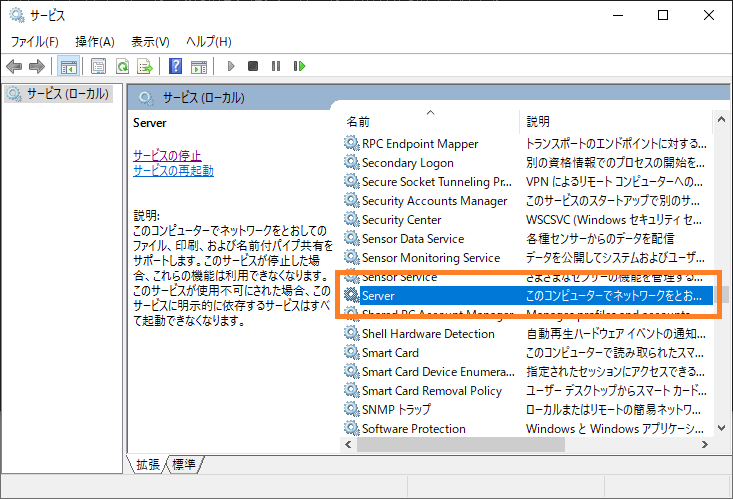
4. 「Server」サービスを右クリックし、「プロパティ」を開いて「スタートアップの種類」を「無効」にします
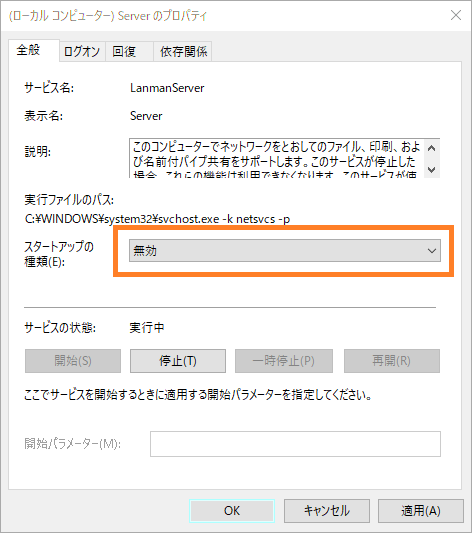
5. 「適用」してウィンドウを閉じます
6. Windowsを再起動します。
※シャットダウンしてから電源ONでは反映されないことがあります。再起動してください。
7. 再起動後、コマンドプロンプトを開いて以下のコマンドを実行します
netstat -an -p tcp | findstr 445
6. 445番ポートの待受がないことを確認します。
TCP 0.0.0.0:445 0.0.0.0:0 LISTENING
の行がなければ正しく設定できています。
これで完了ですが、445番ポートが解放されていない場合は、以下の手順をお試しください。
1. スタートメニュー→設定(歯車アイコン)→ネットワークとインターネット→アダプターのオプションを変更する の順に選択します。
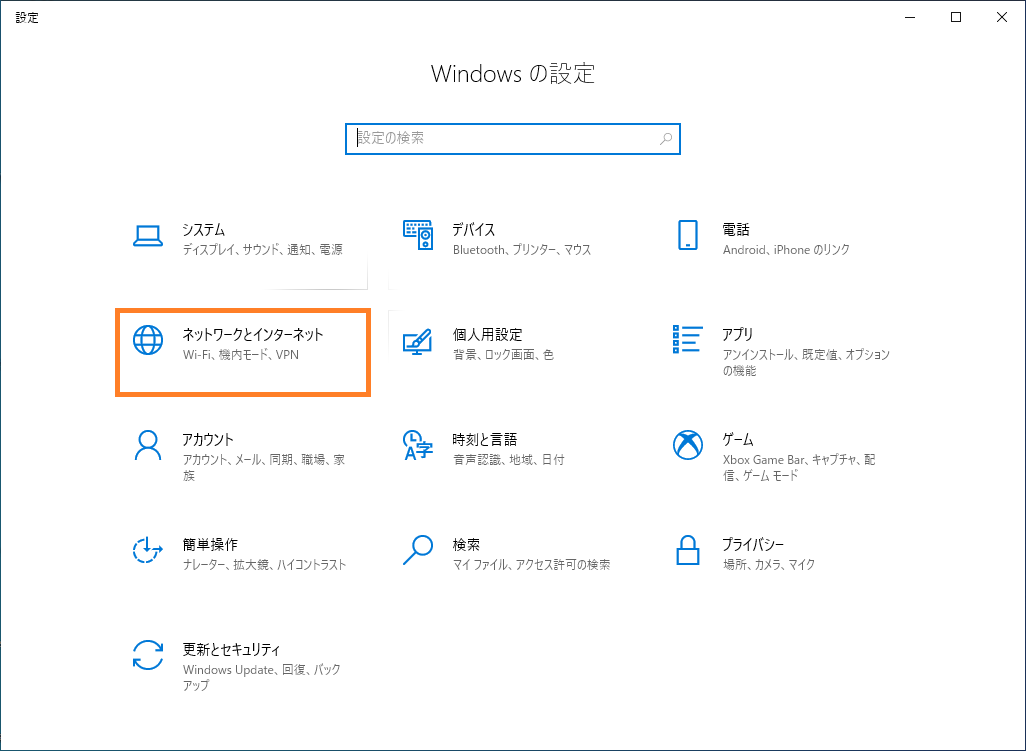
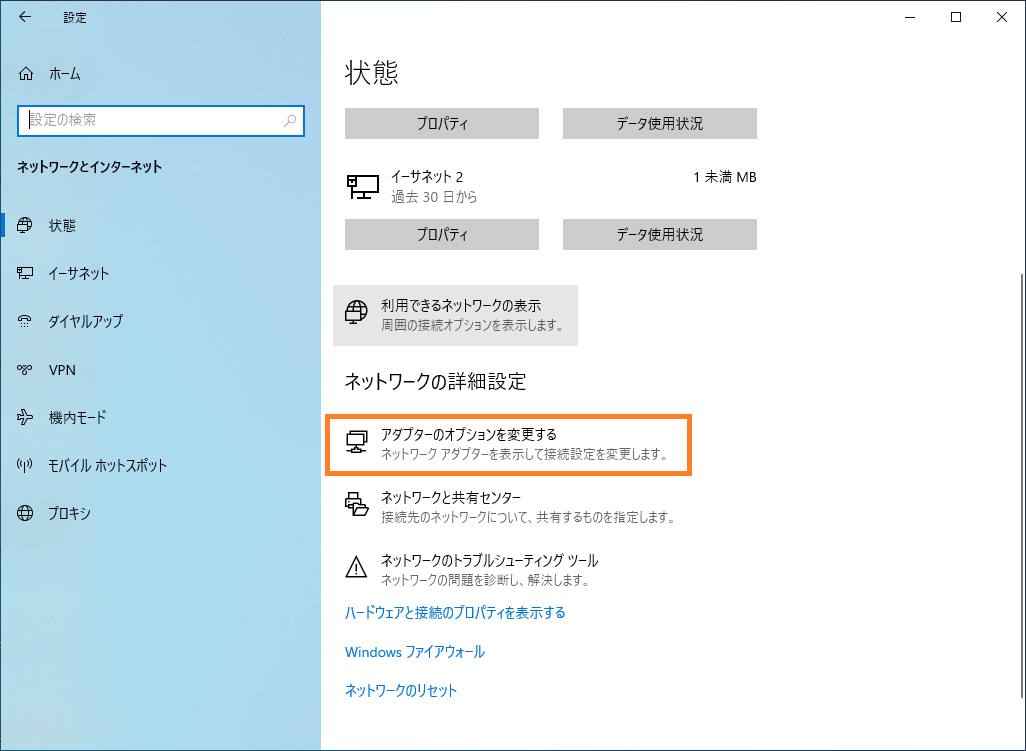
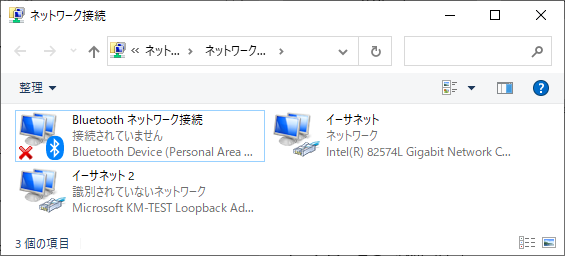
2. 各インターフェイスのアイコンで右クリック、プロパティを開いて「Microsoftネットワーク用ファイルとプリンター共有」のチェックを外し、「OK」を押します。
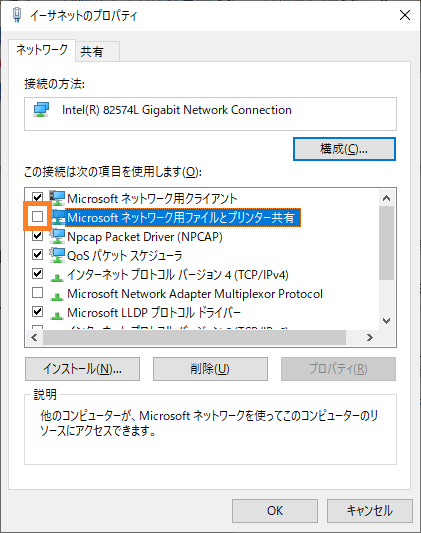
3. これを全てのインターフェイスで行います。
4. 設定が終わったらWindowsを再起動してください。
※シャットダウンしてから電源ONでは反映されないことがあります。再起動してください。
5. 設定が正しくできていることを確認するためには、コマンドプロンプトで以下のコマンドを実行します。
netstat -an -p tcp | findstr 445
6. 445番ポートの待受がないことを確認します。
TCP 0.0.0.0:445 0.0.0.0:0 LISTENING
の行がなければ正しく設定できています。
445番ポートの待受が残っている場合は「Microsoftネットワーク用ファイルとプリンター共有」のチェックが入っているインターフェイスが残っているか、Windowsの再起動をしていないことが考えられます。
また、ipconfig で Wi-Fi direct のインターフェイスが表示される場合にも 445 が残ることがあるようです。この場合は、デバイスマネージャを開き、メニューの「表示」から「非表示のデバイスの表示」をチェック、表示された「Microsoft Wi-Fi Direct Virtual Adapter」を右クリックし、「デバイスを無効にする」を選択、その後Windowsを再起動してください。
ここまでで445番ポートの解放作業は完了です。
次にSWANStor管理画面でトネリング(TCP)の設定を行います。
445番ポートを設定するのですが、ループバックアドレスに127.0.0.1を使用する必要があります。(このため、アクセス先のファイルサーバは1台に限定されます)
例として、以下のように設定します。
| サーバ名 or IP | 192.168.4.1 | ファイルサーバのIPアドレス |
| ポート番号 | 445 | ここは445にします |
| ループバックアドレス | 127.0.0.1 | ここは127.0.0.1にします |
| トネリング登録名 | filesvr.smb | ’ . ‘ を含む任意の登録名 |
クライアントPCでは、SWANStorにログインすると 127.0.0.1:445 の待受が始まります。SWANBrowser status サブウィンドウの「Listener」ボタンで、127.0.0.1 445 TCP の表示があることを確認してください。
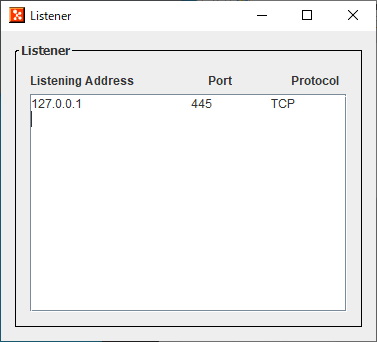
ログイン後に以下のようなメッセージが表示される場合は、445番ポートの解放ができていません。
Microsoftネットワーク用ファイルとプリンター共有」のチェックが入っているインターフェイスが残っていないか、また設定後にWindowsの再起動を実施したかをご確認ください。
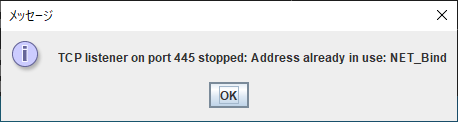
SWANStorで445番ポートの待受が始まっていれば、エクスプローラからアクセスすることができます。
以下のように \\127.0.0.1 か、\\fileserver.smb (トネリング登録名)に移動します。
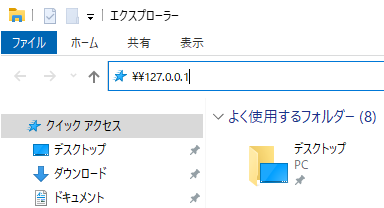
ファイルサーバへのログインプロンプトが表示されますので、ファイルサーバのユーザ名・パスワードを入力します。
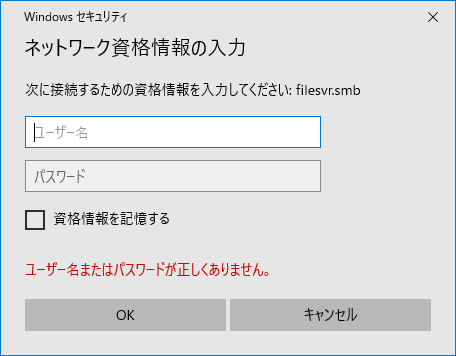
これでファイルサーバにアクセスできます。ネットワークドライブのマウントも可能です。(ただし、SWANStorにログインしないと使えないことにご注意ください)
